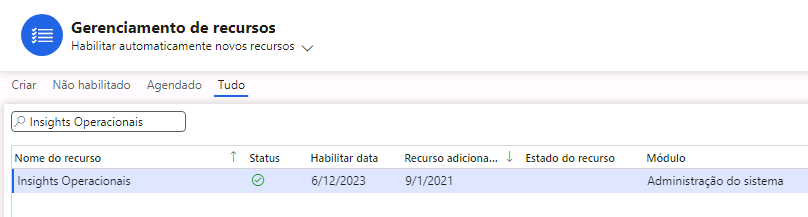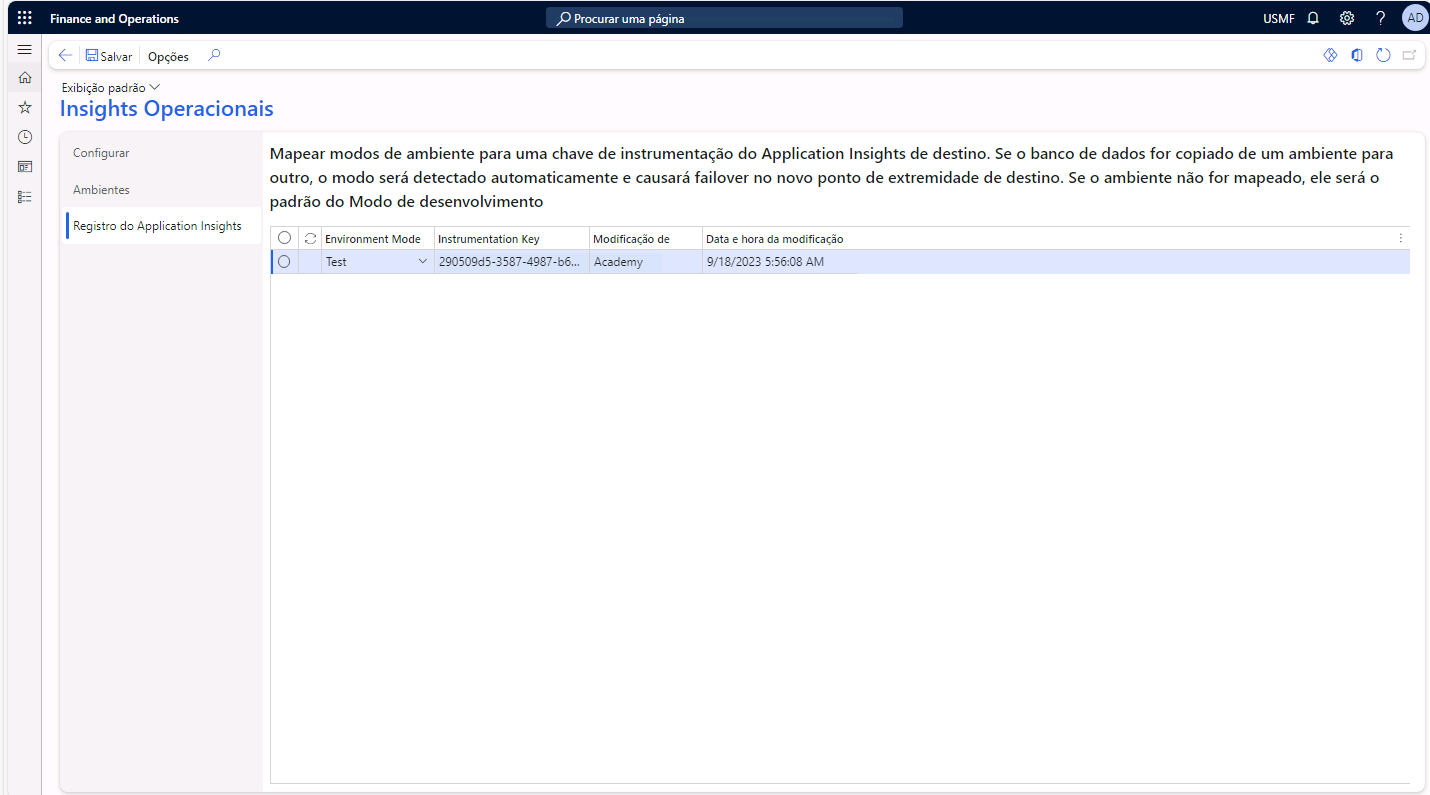Habilitar telemetria de depósito
Um recurso importante do Warehouse Management é a capacidade de conectar os dados de telemetria do depósito a um recurso do Microsoft Azure. Para usar esse recurso, o administrador do sistema precisa habilitar o recurso correspondente. No espaço de trabalho Gerenciamento de recursos, você pode ativar o recurso Insights Operacionais, que faz parte do módulo de Administração do sistema.
O próximo requisito é obter uma assinatura do Azure para que você possa configurar o recurso ao qual está conectando o aplicativo. Ao entrar no Portal do Azure, você pode criar um recurso do Application Insights. Para obter mais informações, consulte Criar um novo recurso do Application Insights.
Mantenha uma cópia do valor da chave de instrumentação para o recurso do Application Insights que você criou. Você usa esse valor posteriormente para configurar a conexão de dados no aplicativo no Supply Chain Management.
Após configurar o recurso do Application Insights e salvar a chave de instrumentação, você poderá começar a habilitar o Supply Chain Management para enviar dados de telemetria. Para fazer isso, siga estas etapas:
Você (ou outro usuário com privilégios de administrador do sistema) precisa entrar no Azure e depois ir para Administração do sistema > Configuração > Insights Operacionais.
Na guia Configurar, você pode ativar ou desativar a opção de Eventos do canal de comércio. Se não estiver usando o Microsoft Dynamics 365 Commerce, você poderá deixar essa opção definida como Não.
Você também pode ativar ou desativar a opção de Eventos de depósito. Para este exercício, defina essa opção como Sim para enviar dados de telemetria de armazenamento para o Application Insights.
Na guia Ambientes, especifique a ID do Ambiente LCS (conforme encontrado nos detalhes completos do ambiente de destino no Microsoft Dynamics Lifecycle Services).
Especifique o Modo de ambiente como Desenvolvimento, Teste ou Produção.
Na guia Registro do Application Insights, configure a conexão entre sua instância do Supply Chain Management e o recurso do Azure que você criou seguindo estas etapas:
Especifique seu Modo de Ambiente, conforme mostrado na guia anterior.
Forneça a Chave de Instrumentação que você salvou após criar o recurso do Application Insights.
Você pode usar a mesma chave de instrumentação para diferentes modos de ambiente.
O Application Insights é cobrado pelo volume de dados de telemetria que seu aplicativo envia e pelo período que você deseja que os dados sejam retidos. Para obter mais informações, consulte Preços do Azure Monitor.